Содержание
Какую почту лучше использовать для apple id
Какая почта нужна для Apple ID?
Привет! Обожаю интернет. Почему? Потому что перед написанием этой короткой заметки я пробежался по выдаче и посмотрел, что пишут на других сайтах (какую почту авторы различных текстов рекомендуют использовать для Apple ID) и, как обычно, немного (извиняюсь за мой французский) обалдел — на одном из ресурсов я увидел инструкцию, которая содержит 29 (двадцать девять!) подзаголовков.
Это прям не инструкция, а какая-то докторская диссертация на тему электронного адреса и его совместимости с учетной записью Apple ID.
А знаете, что самое интересное? Что даже осилив весь текст (это было нелегко) ответа на вопрос «Какая почта нужна для Apple ID?» я так и не получил. Поэтому… придётся разобраться во всём самому. Раз, два, три. Поехали!
Какую почту лучше использовать для Apple ID?
Да практически любую.
Почему «практически»? Об этом чуть ниже.
Например, прекрасно подойдёт:
- Mail.ru (bk, list).
- Yandex.
- Rambler.
- Gmail.
- И так далее.
Главное, у вас (и только у вас!) должен быть полный контроль над почтовым ящиком:
- Вы отлично знаете и не забудете пароль.
- Вы имеете доступ к доверенным устройствам и номерам (при наличии двухфакторной аутентификации).
- Вы помните ответы на контрольные вопросы.
- В почтовом ящике указаны ваши реальные данные.
Всё это нужно и важно по одной причине — почта является основополагающим моментом при создании и управлении Apple ID. И именно почту вы будете использовать в том случае, если с учётной записью что-то «пойдёт не так» (блокировка по соображениям безопасности, недоступность обновления, экстренная смена e-mail и многое-многое другое).
В общем, стоит подготовиться и сделать почтовый ящик максимально «личным» — в дальнейшем будет проще.
Подведём промежуточный итог: кроме вышеописанных рекомендаций, каких-то жёстких ограничений для выбора почтового ящика «под Apple ID» нет — можно использовать практически любой адрес электронной почты.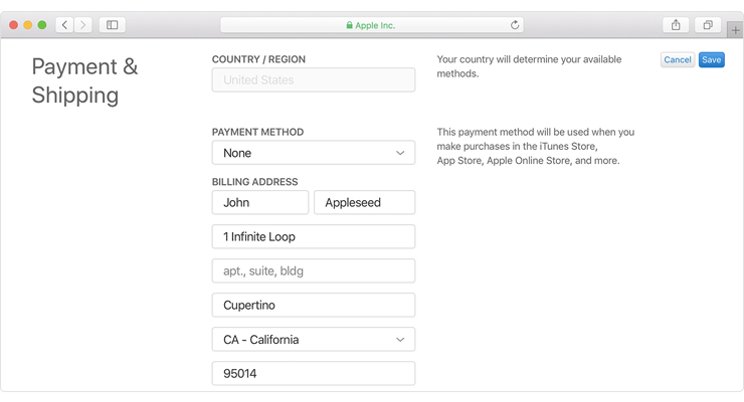
Кстати, о «практически»…
Какую почту лучше НЕ использовать для Apple ID?
На этот счёт у меня есть несколько простых советов.
Следовать им или нет — решать только вам.
Но я бы крайне рекомендовал не использовать в качестве почтового ящика для Apple ID:
- Почту iCloud. Да, в теории это звучит прикольно (вот у меня вообще «всё в одном» от Apple!), но на практике это самое «всё в одном» может принести боль и страдания. Например, недавно Apple что-то не понравилось и человек в США одним махом получил блокировку всего, что связано с яблочной компанией — карты, почта, учётная запись. Конечно, потом проблема была успешно решена. Но это в США. Как будет у нас… лучше даже не пробовать.
- Одноразовые почтовые ящики. Ну, тут всё понятно. Подобные варианты работают недолго и служат исключительно для каких-то кратковременных ситуаций — их абсолютно точно нельзя использовать для создания Apple ID.

- Почту непонятных и малоизвестных сервисов. Ведь сегодня они работают (все такие защищённые, продвинутые и вообще самые лучшие), а завтра — исчезли. Вам это надо? Мне кажется, нет.
Вывод: не стоит экспериментировать и усложнять себе жизнь — используйте почтовые ящики «от известных производителей» и всё будет «ОК».
Правда, есть ещё один момент…
Ошибки почты при создании Apple ID
Вот вроде бы выбрали почтовый ящик, пытаетесь зарегистрировать Apple ID и тут…
Итак, вот с какими ошибками можно столкнуться при добавлении почтового ящика во время создания Apple ID и что, собственно говоря, с этим делать:
- В данный момент этот e-mail невозможно использовать в качестве Apple ID. Чаще всего появляется при попытке смены (указания) почты @icloud.com в качестве основного адреса электронной почты для Apple ID. В чём причина? Либо какие-то проблемы с самой учётной записью (техническая поддержка должна помочь), либо сбои на серверах Apple (нужно немного подождать), либо… см.
 пункт №2.
пункт №2. - Этот адрес электронной почты недоступен. Выберите другой e-mail. Почему адрес недоступен? Потому что он ранее уже был зарегистрирован для Apple ID или используется в качестве резервной почты. Здесь уже выбор небольшой — придётся искать другой почтовый ящик.
- Введите действительный адрес электронной почты, который будет использоваться для Apple ID. Возможно, вы пропустили какой-то символ, букву или цифру — будьте внимательны при указании почтового ящика!
Вот вроде бы и всё.
Надеюсь, теперь вы сможете:
- Определиться с тем, какая почта нужна для вашей учётной записи.
- Тщательно её (почту) подготовить.
- Победить все ошибки, возникающие указании почтового ящика во время регистрации Apple ID.
Ну а если что-то не получается, то вы всегда знаете как поступить….
Задавайте вопросы, получайте ответы, расскажите свою историю или поделитесь личным опытом. Добро пожаловать!
Сведения об адресах электронной почты Apple ID
В этой статье содержатся сведения о том, как добавить, изменить или удалить разные типы адресов электронной почты, которые можно использовать с идентификатором Apple ID.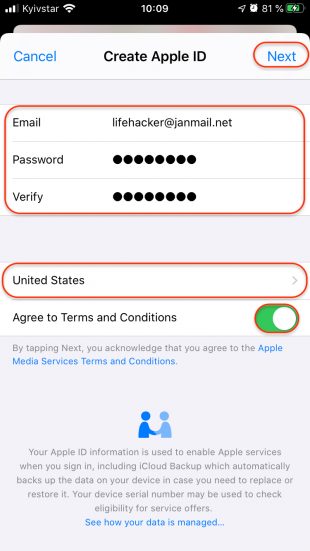
Адреса электронной почты, используемые вместе с идентификатором Apple ID
Для входа в вашу учетную запись Apple идентификатор Apple ID использует адреса электронной почты. С помощью идентификатора Apple ID можно получать доступ к таким службам, как App Store, Apple Music, iCloud, iMessage, FaceTime и т. д. Ваши адреса электронной почты используются для отправки вам информации об учетной записи, а также с целью помочь друзьям и членам семьи общаться с вами и делиться различными данными.
Адрес электронной почты Apple ID
В большинстве случаев ваш идентификатор Apple ID также является основным адресом электронной почты учетной записи Apple ID.
Дополнительные адреса электронной почты
Добавьте в свою учетную запись дополнительные адреса электронной почты, чтобы ваши друзья и близкие могли вас легко найти в таких службах Apple, как FaceTime, iMessage и «Локатор».
Резервный адрес электронной почты
Большинство людей пользуется адресом электронной почты для уведомлений, а не резервным адресом электронной почты. Компания Apple использует этот адрес для отправки вам важной информации об учетной записи и вопросах безопасности. Если вы не используете двухфакторную аутентификацию или двухэтапную проверку (узнайте, что из этого у вас включено), вы можете улучшить защиту своей учетной записи, добавив резервный адрес электронной почты. Он отображается при входе на страницу учетной записи Apple ID.
Компания Apple использует этот адрес для отправки вам важной информации об учетной записи и вопросах безопасности. Если вы не используете двухфакторную аутентификацию или двухэтапную проверку (узнайте, что из этого у вас включено), вы можете улучшить защиту своей учетной записи, добавив резервный адрес электронной почты. Он отображается при входе на страницу учетной записи Apple ID.
Прежде чем использовать новый или обновленный идентификатор Apple ID, мы отправим вам по электронной почте сообщение для подтверждения, чтобы удостовериться, что адрес электронной почты принадлежит вам.
Адрес электронной почты Apple ID
При создании идентификатора Apple ID вы указываете адрес электронной почты. Этот адрес используется в качестве вашего идентификатора Apple ID и имени пользователя для входа в такие службы Apple, как Apple Music и iCloud. Кроме того, этот адрес используется в качестве контактного адреса электронной почты для вашей учетной записи. Регулярно проверяйте свой почтовый ящик.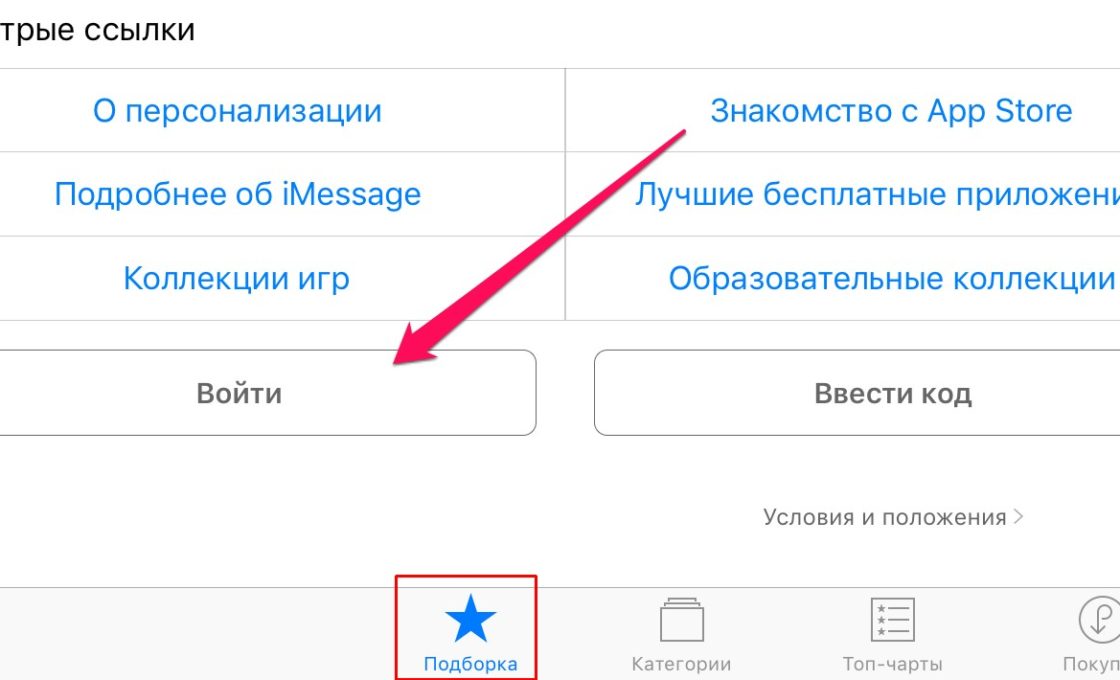 Мы будем отправлять вам уведомления, чтобы вы смогли лучше управлять своей учетной записью Apple ID и использовать ее возможности по максимуму.
Мы будем отправлять вам уведомления, чтобы вы смогли лучше управлять своей учетной записью Apple ID и использовать ее возможности по максимуму.
Изменение адреса электронной почты, который используется в качестве идентификатора Apple ID
Чтобы изменить адрес электронной почты, который используется в качестве вашего идентификатора Apple ID, выйдите из всех служб и устройств Apple, на которых используется ваш идентификатор Apple ID. Затем выполните следующие действия.
Сброс пароля Apple ID
Если вы знаете текущий пароль Apple ID и хотите изменить его, выполните следующие действия на iPhone, iPad, iPod touch или Mac. Если вы забыли пароль Apple ID и хотите сбросить его, выполните следующие действия*.
Получение кода подтверждения
Если включить двухфакторную аутентификацию, то на новом устройстве или в браузере потребуется вводить код подтверждения для входа в систему с использованием идентификатора Apple ID. Узнайте, как получить и использовать код на доверенном устройстве, как получить его в текстовом сообщении или по телефону.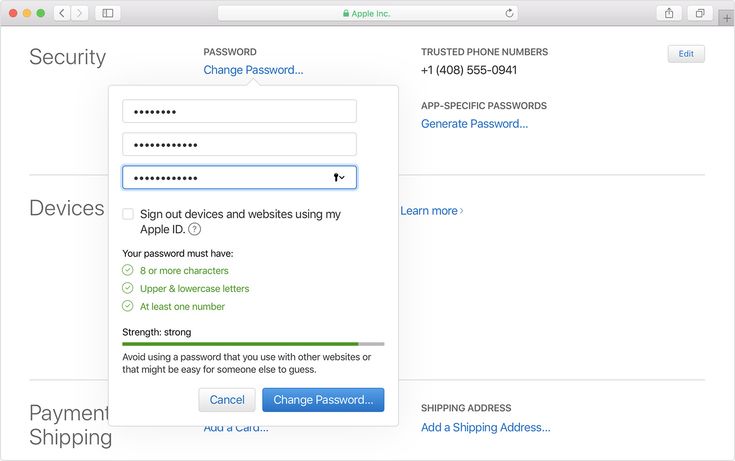
* Если вы используете двухфакторную аутентификацию, в некоторых случаях вы можете ускорить восстановление учетной записи или немедленно сбросить пароль, введя шестизначный код, отправленный на ваш основной адрес электронной почты.
Дополнительные адреса электронной почты
У многих из нас есть несколько адресов электронной почты, которые мы используем для общения с друзьями и родными. Добавьте в учетную запись Apple ID свой часто используемый адрес электронной почты, чтобы ваши друзья и близкие могли вас легко найти и общаться с вами с помощью таких служб и приложений Apple, как FaceTime, iMessage, «Общие альбомы», iWork и «Локатор».
Добавление дополнительного адреса электронной почты
- Войдите в учетную запись Apple ID.
- В разделе «Учетная запись» нажмите кнопку «Изменить».
- Ниже параметра «Контактные данные» выберите «Добавить».
- Введите свой дополнительный адрес электронной почты. Убедитесь, что он еще не используется в качестве идентификатора Apple ID.

- На этот адрес будет отправлено сообщение для подтверждения. Не получили сообщение электронной почты?
- Введите код подтверждения и нажмите «Проверить».
Удаление дополнительного адреса электронной почты
- Войдите в учетную запись Apple ID.
- В разделе «Учетная запись» нажмите кнопку «Изменить».
- Чтобы удалить один из дополнительных адресов электронной почты, щелкните рядом с адресом.
Резервные адреса электронной почты
Регистрировать резервный адрес электронной почты необязательно, но мы рекомендуем сделать это, если вы не пользуетесь двухфакторной аутентификацией или двухэтапной проверкой. Если вам не удастся вспомнить свои контрольные вопросы, для их сброса можно использовать резервный адрес электронной почты. Все уведомления, связанные с безопасностью, также отправляются на ваш резервный адрес электронной почты. Если вы пользуетесь двухфакторной аутентификацией или двухэтапной проверкой, вместо резервного адреса электронной почты вы указываете адрес электронной почты для уведомлений и вам не нужно помнить ответы на контрольные вопросы.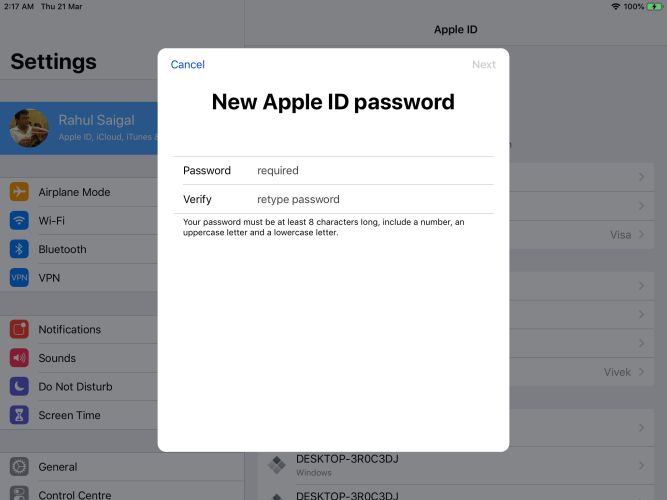
Добавление или изменение резервного адреса электронной почты
- Войдите на страницу учетной записи Apple ID.
- В разделе «Безопасность» щелкните «Изменить». Прежде чем вы сможете продолжить, вам, возможно, потребуется ответить на один или несколько контрольных вопросов.
- Чтобы добавить резервный адрес электронной почты, выполните следующие действия.
- В разделе «Резервный e-mail» выберите «Добавить адрес электронной почты», после чего укажите резервный адрес электронной почты. На этот адрес будет отправлено сообщение для подтверждения. Не получили сообщение электронной почты?
- Введите код подтверждения и нажмите «Проверить».
- Чтобы изменить резервный адрес электронной почты, выполните следующие действия.
- Выберите «Изменить адрес электронной почты» ниже адреса, который требуется изменить, затем укажите новый адрес. На этот адрес будет отправлено сообщение для подтверждения. Не получили сообщение электронной почты?
- Введите код подтверждения и нажмите «Проверить».

Если на момент включения двухфакторной аутентификации или двухэтапной проверки был зарегистрирован резервный адрес электронной почты, с помощью этих действий вы также можете изменить адрес электронной почты для уведомлений. Если последний удалить, добавить новый не получится.
Удаление резервного адреса электронной почты
- Войдите на страницу учетной записи Apple ID.
- В разделе «Безопасность» щелкните «Изменить». Прежде чем вы сможете продолжить, вам, возможно, потребуется ответить на один или несколько контрольных вопросов.
- Чтобы удалить резервный адрес электронной почты, щелкните рядом с адресом.
Сброс контрольных вопросов
Если вы забыли ответы на свои контрольные вопросы, выполните следующие действия, чтобы подтвердить свою личность и сбросить контрольные вопросы. Если вы настроили двухфакторную аутентификацию или двухэтапную проверку, вам не нужно помнить ответы на контрольные вопросы.
Какую почту лучше использовать для apple id
Узнайте, как добавить, изменить или удалить разные типы адресов электронной почты, вы можете использовать свой идентификатор учетной записи Apple.
Адрес электронной почты вы используете с вашим идентификатором Apple
Ваш Apple ID использует адреса электронной почты для входа в учетную запись с Apple. С вашего идентификатора Apple, вы можете получить доступ к сервисы, как магазин приложений, Apple, Музыка, в iCloud и iMessage, Facetime и многое другое. Мы используем адреса электронной почты для отправки вам информации о вашей учетной записи, и помочь друзьям и близким общаться и делиться с вами.
Идентификатор адреса электронной почты компании Apple
Это адрес электронной почты вы используете с вашим паролем при входе в любой сервис Apple. Кроме того, это основной адрес электронной почты на ваш счет.
Дополнительный адрес электронной почтыЭс
Добавить дополнительные адреса электронной почты на ваш счет, чтобы помочь людям найти вас на сервисов Apple как FaceTime и iMessage, и найти моих друзей.
Спасение адресу электронной почты
У вас есть возможность добавить спасательное адрес электронной почты к вашему аккаунту для большей безопасности.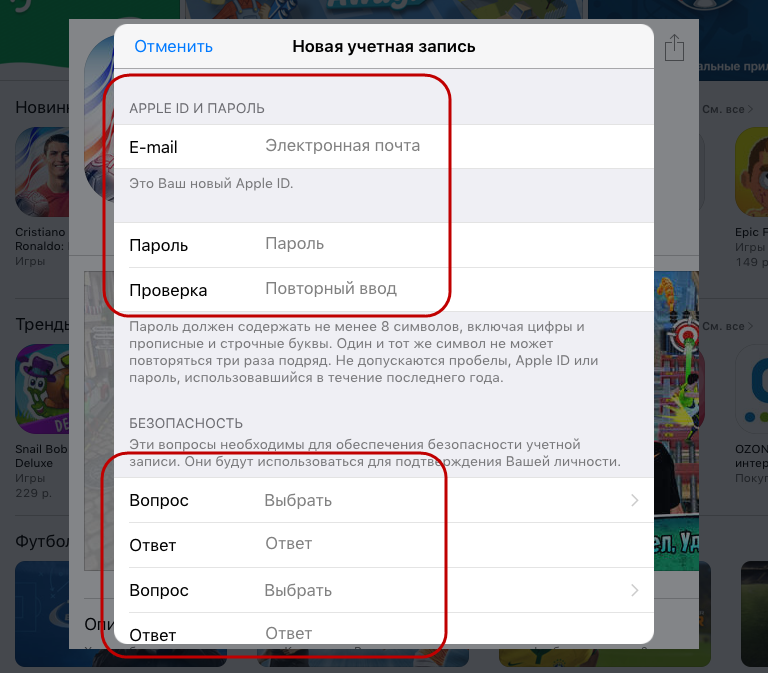 Вы можете увидеть его, когда вы войдите в свой идентификатор Apple учетной записи.
Вы можете увидеть его, когда вы войдите в свой идентификатор Apple учетной записи.
Прежде чем вы сможете использовать новый или обновленный идентификатор Apple, мы отправим Вам письмо с подтверждением, чтобы убедиться, что адрес электронной почты принадлежит вам.
Идентификатор адреса электронной почты компании Apple
Когда вы создаете идентификатор Apple, вы вводите адрес электронной почты. Этот адрес является вашим идентификатором Apple и имя пользователя, которое вы используете для входа в службы Apple, как iTunes и iCloud. Это также контактный адрес электронной почты для вашей учетной записи. Обязательно регулярно проверяйте свой адрес электронной почты. Мы будем отправлять вам уведомления по электронной почте, чтобы помочь вам управлять вашей учетной записью и сделать большую часть вашего идентификатора Apple.
Дополнительные адреса электронной почты
Многие из нас имеют более одного адреса электронной почты, друзей и семьи, чтобы добраться до нас.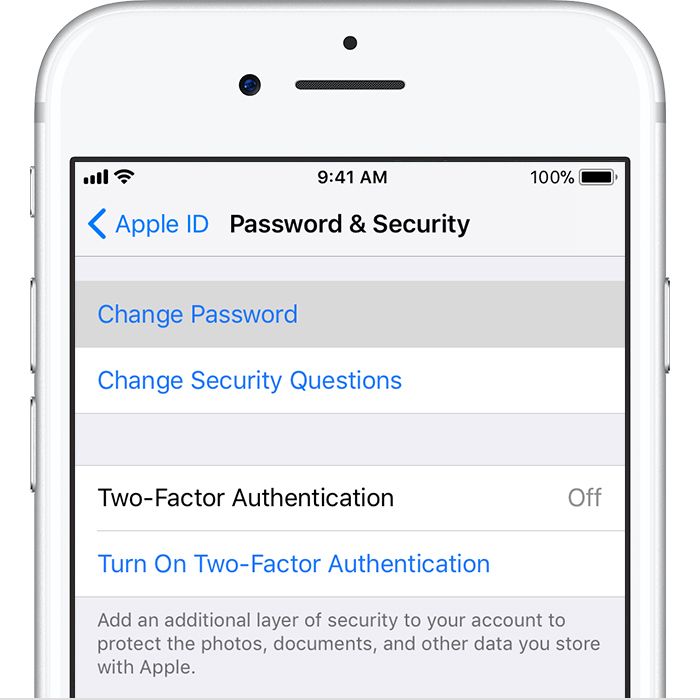 Добавить адрес электронной почты, который вы обычно используете на свой идентификатор Apple, так что пользователи могут легко найти и общаться с вами на сервисы Apple как FaceTime и iMessage, и найти друзей.
Добавить адрес электронной почты, который вы обычно используете на свой идентификатор Apple, так что пользователи могут легко найти и общаться с вами на сервисы Apple как FaceTime и iMessage, и найти друзей.
Чтобы добавить дополнительный адрес электронной почты, выполните следующие действия:
- Войдите в свой идентификатор Apple учетной записи.
- Нажмите кнопку Изменить в разделе Учетная запись.
- Под можно добраться на, выберите Добавить больше.
- Введите дополнительный адрес электронной почты, и мы отправим проверки по этому адресу. Не получили письмо?
- Введите проверочный код и нажмите кнопку Проверить.
Убедитесь, что вы введите адрес электронной почты, который вы уже не используете в качестве идентификатора Apple. Если вы хотите удалить один из дополнительных адресов электронной почты, нажмите кнопку рядом с адресом.
Спасение адресу электронной почты
Имея спасательное адрес электронной почты не является обязательным, но рекомендуется.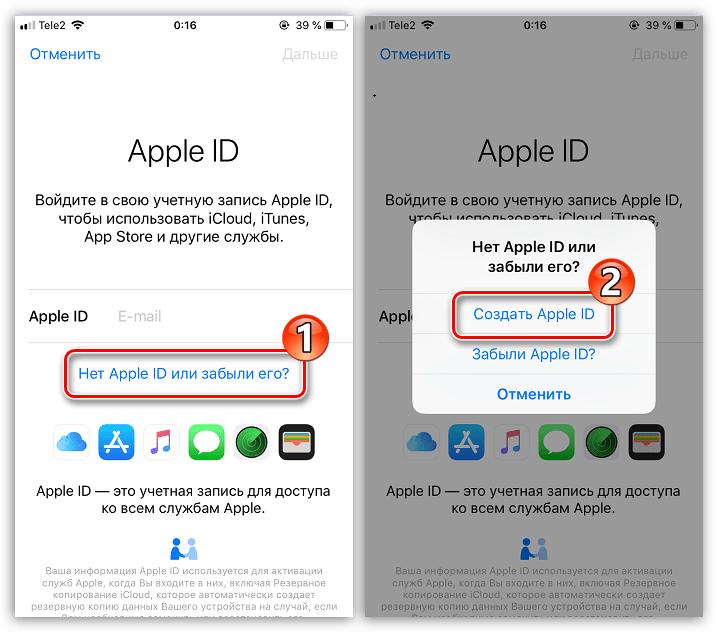 Если вы забудете свой вопросам безопасности, вы можете использовать свой спасательный адрес электронной почты, чтобы сбросить их. Мы также отправляем любые связанные с безопасностью учетной записи уведомления к вам на помощь, адрес электронной почты.
Если вы забудете свой вопросам безопасности, вы можете использовать свой спасательный адрес электронной почты, чтобы сбросить их. Мы также отправляем любые связанные с безопасностью учетной записи уведомления к вам на помощь, адрес электронной почты.
Выполните следующие действия, чтобы добавить или изменить спасательное адрес электронной почты:
- Войдите в свой идентификатор Apple учетной записи.
- Нажмите кнопку Изменить в разделе Безопасность. Вас могут попросить ответить на один или более вопросов безопасности , прежде чем продолжить.
- Если вы хотите добавить спасательное адрес электронной почты:
- Под спасение электронной почты, нажмите Добавить адрес электронной почты, затем введите ваши адрес электронной почты спасения. Мы отправим подтверждение на этот адрес. Не получили письмо?
- Введите проверочный код и нажмите кнопку Проверить.
- Если вы хотите изменить спасательное адрес электронной почты:
- Выберите Изменить адрес электронной почты в адрес, который вы хотите изменить, а затем введите новый адрес.
 Мы отправим подтверждение на этот адрес. Не получили письмо?
Мы отправим подтверждение на этот адрес. Не получили письмо? - Введите проверочный код и нажмите кнопку Проверить.
- Выберите Изменить адрес электронной почты в адрес, который вы хотите изменить, а затем введите новый адрес.
- Если вы хотите удалить спасательное адрес электронной почты, нажмите кнопку рядом с адресом.
Если вы используете двухэтапную проверку, или двухфакторная аутентификация, у вас есть уведомление по электронной почте адрес, а не спасательный адрес электронной почты. С помощью двухфакторной проверки подлинности и двухэтапную проверку, не требуется спасательное адрес. Если у вас спасения адрес электронной почты, когда вы повышен до двухфакторная аутентификация или двухшаговую проверку, вы можете также использовать эти шаги, чтобы изменить ваш адрес электронной почты для уведомления. Если вы удалите уведомление по электронной почте, вы не сможете добавить новый.
Подводные камни при первой регистрации apple id
Создание учетной записи на iPhone – это одна из важнейших манипуляций для каждого владельца смартфона от Эппл. Только при наличии собственного ID вы сможете насладиться полным набором функций этого устройства.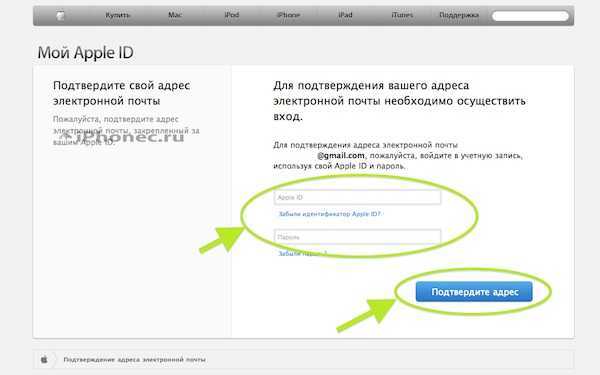 Кроме того, проведение таких важных операций, как настройка безопасности или синхронизация с iCloud, понадобится подтверждение с Apple ID. Благодаря своему Эпл айди вы сможете совершать покупки, скачивать контент и пользоваться функцией «найти Айфон».
Кроме того, проведение таких важных операций, как настройка безопасности или синхронизация с iCloud, понадобится подтверждение с Apple ID. Благодаря своему Эпл айди вы сможете совершать покупки, скачивать контент и пользоваться функцией «найти Айфон».
Памятка
Обычно Apple ID в телефоне создают при первом использовании гаджета. Если вы меняете свою модель на более новую, вы можете привязать новый iPhone к уже существующему аккаунту. Но если пользуетесь гаджетами от американской компании впервые, понадобится пройти полную регистрацию. Перед тем, как сменить Apple ID на новый, необходимо завести почтовый ящик. Лучше всего, при необходимости создать учетную запись Apple ID вы будете использовать отдельный, только что созданный, адрес электронной почты.
Данные, при первичной авторизации на официальном сайте, нужно вводить настоящие, чтобы при необходимости у вас была возможность восстановить доступ. К тому же, правдивая информация о вас потребуется при последующей настройке аккаунта.
Поэтому, будьте предельно внимательны и постарайтесь не допускать ошибок при вводе учетной информации.
Создание учетной записи при помощи iPhone
Аккаунты яблочной компании можно завести непосредственно со своего iPhone. Для этого существует два варианта действий – пройти стандартную регистрацию, в которой необходимо указывать информацию со своих банковских карточек для совершения платежей, или создать Apple ID без кредитной карты. Актуальная платежная информация потребуются в том случае, если вы будете приобретать какой-либо софт в магазине AppStore. Если вы не планируете делать покупки и не хотите сделать это случайно, например, по ошибке. Рекомендуем воспользоваться вторым, более изощренным, методом.
Стандартная процедура проводится следующим образом: необходимо открыть вкладку iTunes Store, App Store и найти там пункт «Создать новый Эппл ID».
Если вы хотите зарегистрировать Apple ID без платежных карт и бесплатно, действуйте следующим образом:
- Зайти в App Store.

- Выбрать игру или приложение, которое предлагается бесплатно.
- Скачать и дождаться установки его на свой iPhone.
- Следующий этап – войти в существующую запись или завести абсолютно новую. При запросе следует выбрать «создание нового ИД».
После этого действия аналогичны в обоих вариантах:
- Если вы не хотите привязывать карту, по тем или иным причинам, в качестве страны лучше поставить Россию, даже если вы проживаете в другом государстве – это даст более широкий выбор приложений, программ и прочего.
- После этого нужно внимательно прочитать и принять стандартное пользовательское соглашение.
- Затем вводятся личные данные. Указывая существующий адрес электронной почты и пароль будьте внимательны – по соображениям безопасности, пароль обязан состоять из не меньше восьми символов, иметь буквы в обоих регистрах.
- Указывая возраст, обратите внимание, что менее 13 лет указать нельзя, а если вы укажете менее 18, доступ к контенту будет ограниченным.

- Ответы, которые вы будете вводить на вопросы безопасности, лучше всего сохранить в текстовом файле или записать на бумажном носителе и спрятать. Делается это что того, чтобы при необходимости быстро и безопасно восстановить доступ к своему аккаунту.
- Если вы регистрируетесь первым способом, далее потребуется внести сведения о платежных данных.
- Процедура завершена.
После этого, необходимо зайти в тот почтовый ящик, который использовался для создания аккаунта. На него должно прийти письмо от технической поддержки, с подтверждением создания Эппл ID. Чтобы первая регистрация apple id прошла быстро и правильно, достаточно просто кликнуть по выделенной ссылке с тексте письма.
iTunes в помощь
Как вариант, учетную запись к айфону или айпаду можно оформить при помощи официальной программы iTunes. При таком раскладе, вы сможете выбрать, указывать информацию о своих карточках или нет. Перед тем, как поменять ИД, нужно зайти в меню и найти там пункт iTunes Store. Если вы хотите узнать, как создать Apple ID без платежных данных, как и в первом случае, нужно скачать любое бесплатное приложение и зайти в это меню с его помощью.
Если вы хотите узнать, как создать Apple ID без платежных данных, как и в первом случае, нужно скачать любое бесплатное приложение и зайти в это меню с его помощью.
После этого действия стандартные в обоих случаях:
- Система предложит залогиниться в недавно созданную, уже существующую учетки или оформить новую.
- Выбрав вариант создания новой, введите свои данные. Как было указано ранее, они должны соответствовать действительности, чтобы вы могли подтвердить их достоверность.
- После этого, придется ответить на вопросы безопасности (ответы лучше записать) и вводите данные карточки или отказываетесь от этого, если хотите создать Эппл ID без кредитной карты.
- Завершив регистрацию, обязательно заходим в почтовый ящик и сразу же подтверждаем создание в почте, при помощи выделенной ссылке в теле письма.
Если письмо от тех. поддержки не приходит продолжительное время, проверьте папки со спамом и отфильтрованные письма по другим категориям – нередко письма по ошибке приходят туда.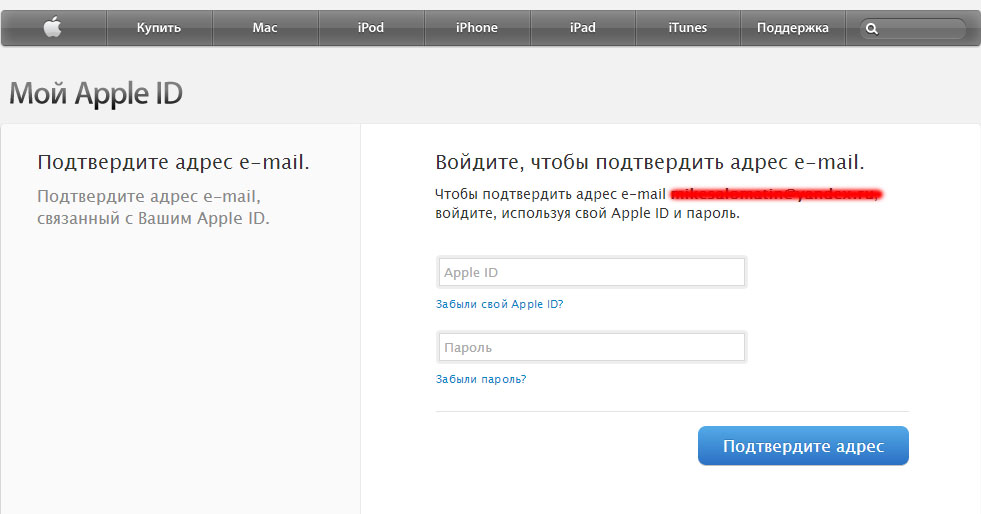
Какие ошибки можно допустить?
Чтобы узнать, как зарегистрировать ID на айфоне правильно, как изменить ID на устройстве, необходимо знать, каких ошибок следует избегать. Чаще всего в процессе возникают следующие трудности:
- Вы не хотите совершать покупки в App Store. Чтобы даже случайно не купить какой-либо платный контент, не указывая данные банковских карт.
- Возраст лучше всего указывать реальный, но только в том случае, когда он больше 13-ти, а лучше – более 18 лет. Если вы поставите возраст в 12 лет или меньше, система просто не даст вам создать свой Аппле Айди. А при указании возраста менее 18-ти вы не получите доступ ко всему контенту.
- Если вы успели обзавестись почтой с адресом на @iCloud.com или @me.com, придется завести для регистрации учетки для айфона новый ящик. Эти адреса для создания акков не подходят.
- Если введенное вами имя содержит недопустимые символы, обратите внимание, чтобы в адресе почты не было русских букв, а в имени и фамилии лишних символов, точек, цифр и т.
 д.
д. - Пароль должен быть сложным. Со слишком простым паролем система не даст завершить процесс до конца. Цифры, буквы большие и маленькие, символы – чем больше их будет в пароле, тем лучше.
- Препятствием в созданию ID на айфоне может стать сбой сервера. В этом случае лучше всего подождать и продолжить через пол часа – час, когда работа серверов будет налажена.
В целом, регистрация нового Эпл Айди занимает не так много времени. Даже неопытный пользователь сможет провести эту операцию, если будет действовать по инструкции.
Как настроить и управлять Apple ID, расскажем в следующей статье, следите за обновлениями.
Заключение
Вы уже поняли, создание учетной записи для iphone, не сложнее чем завести e-mail. Нужно вникнуть в суть процесса и дальше, механически заполнить необходимые поля. Регистрация не занимает кучу времени, так что, через 20 минут вы сможете пользоваться смартфонов как полноправный владелец умного устройства, способного на многие удивительные вещи.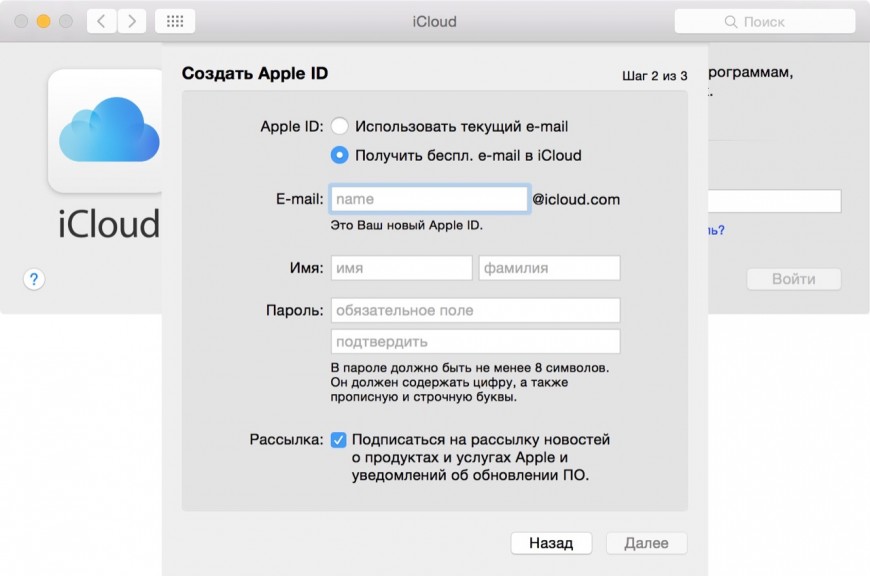
Видео-инструкция
Если у вас остались вопросы, рекомендуем посмотреть видео-инструкцию, до встречи на страницах сайта!
Как Поменять Почту В Apple Id?
Как изменить идентификатор Apple ID на другой адрес электронной почты
- Перейдите на страницу appleid.apple.com и войдите в систему.
- В разделе «Учетная запись» нажмите кнопку «Изменить».
- Выберите «Изменить Apple ID».
- Введите адрес электронной почты, который будет использоваться в качестве идентификатора Apple ID.
•
Как изменить основной адрес электронной почты в iCloud?
Зайдите на сайт appleid.apple.com и авторизуйтесь в своем аккаунте с помощью Apple ID. Откроется ваша личная страница, где в разделе «Учетная запись» вы найдете кнопку «Изменить». После этого выберите «Изменить адрес электронной почты » и введите тот, который нужен.
Как изменить контактные данные в Apple ID?
Войдите на страницу учетной записи Apple ID.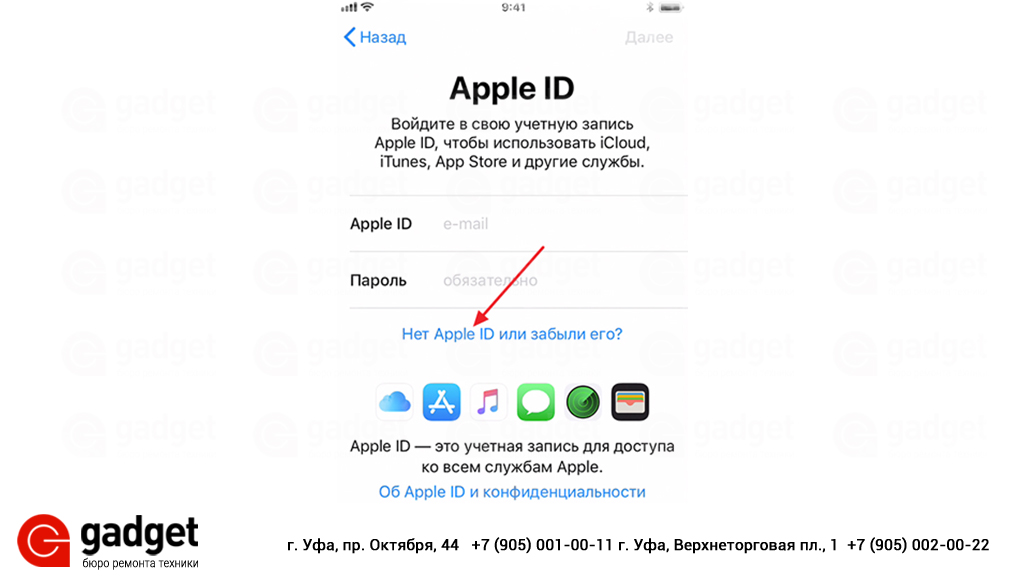 В разделе «Учетная запись» нажмите кнопку « Изменить ». Ниже параметра « Контактные данные » выберите «Добавить». Введите свой дополнительный адрес электронной почты.
В разделе «Учетная запись» нажмите кнопку « Изменить ». Ниже параметра « Контактные данные » выберите «Добавить». Введите свой дополнительный адрес электронной почты.
Как войти в почту Apple ID?
Чтобы войти в систему из приложения Android, приложения Windows или любого веб-браузера, коснитесь параметра «Вход с Apple » и затем введите свои Apple ID и пароль. Функция «Вход с Apple » требует двухфакторной аутентификации для Вашего Apple ID.
Какую почту лучше использовать для Apple ID?
Какую почту лучше использовать для создания apple id и в чëм разница? Разницы нет. Отлично подойдут наши ящики от mail и yandex, так и зарубежные gmail. Мжно использовать и почту которую дает сам apple при регистрации.
Как удалить почтовый ящик на iCloud?
Удаление сообщений электронной почты на iPhone, iPad и iPod touch
- Откройте приложение «Почта» и перейдите в папку «Входящие».

- Нажмите «Изменить» в правом верхнем углу и выберите отдельные сообщения, которые требуется удалить, или нажмите «Выбрать все».
- Нажмите «Корзина» или «В архив».
Как удалить свой аккаунт в iCloud?
Если используется ОС iOS 10.2 или более ранней версии, перейдите в меню «Настройки» > iCloud > «Выйти». Нажмите кнопку «Выйти» еще раз, нажмите « Удалить с [устройство]» и введите свой пароль к Apple ID.
Как удалить контактные данные в Apple ID?
Выйдите из системы в каждом сервисе и на каждом устройстве Apple, где используется идентификатор Apple ID, кроме того устройства, на котором вносятся изменения. Перейдите в меню «Настройки» > [ваше имя] > «Имя, номера телефонов, e-mail». Рядом с полем « Контактные данные » нажмите «Изменить» > « Удалить ».
Как изменить учетную запись на айфоне?
Изменение идентификатора Apple ID
- Перейдите на страницу appleid.apple.com и войдите в систему.
- В разделе «Учетная запись» нажмите кнопку «Изменить».

- Выберите «Изменить Apple ID ».
- Введите адрес электронной почты, который будет использоваться в качестве идентификатора Apple ID.
- Выберите «Продолжить».
Как убрать Apple ID старого владельца?
ШАГ 1 — Перейдите в Настройки — iCloud. ШАГ 2 — Прокрутите экран вниз и кликните «Выйти», затем еще раз кликните «Выйти». ШАГ 3 — Когда вас спросят, что делать с данными, кликните по « Удалить с iPhone», затем введите пароль от Apple ID.
Как войти в свой Apple ID?
Вход в учетную запись на iPhone, iPad или iPod touch
- Откройте приложение «Настройки».
- Нажмите «Вход на [устройство]».
- Введите идентификатор Apple ID и пароль.
- Если потребуется, введите шестизначный проверочный код, отправленный на доверенное устройство или номер телефона, и завершите процедуру входа.
Как узнать свой Apple ID и пароль?
Перейдите в меню Apple > «Системные настройки» и нажмите Apple ID. Щелкните « Пароль и безопасность». Если необходимо ввести пароль для Apple ID, нажмите «Забыли Apple ID или пароль?» и следуйте инструкциям на экране.
Если необходимо ввести пароль для Apple ID, нажмите «Забыли Apple ID или пароль?» и следуйте инструкциям на экране.
Как зайти в почту Apple с компьютера?
Просто зайдите на официальный сайт icloud.com, введите данные своего Apple ID и вы войдёте в iCloud с возможностью доступа ко всем вашим данным, хранящимся в учетной записи, включая доступ к почте iCloud в веб-интерфейсе.
Что вводить при создании Apple ID?
Для создания идентификатора Apple ID на Apple TV, устройстве Android, телевизоре Smart TV или устройстве для потокового воспроизведения обычно нужно следовать инструкциям на экране и ввести свое полное имя, дату рождения, адрес электронной почты или номер телефона, а также способ оплаты.
Как разблокировать Apple ID без почты и вопросов?
Перейдите на страницу https://iforgot. apple.com/password/verify/ appleid.
- Введите свой идентификатор Apple ID и нажмите кнопку «Продолжить».
- Выберите нужный вариант, чтобы сбросить контрольные вопросы, затем выберите «Продолжить».

- Введите свой пароль Apple ID и нажмите кнопку «Продолжить».
Как создать почту для Apple ID?
Как создать почту iCloud на iPhone и iPad
- Перейдите в «Настройки -> Почта, адреса, календари -> Добавить учетную запись» и выберите тип учетной записи «iCloud».
- Нажмите на « Создать Apple ID », укажите дату своего рождения, а также Имя и Фамилию.
- На странице « Apple ID » выберите пункт «Получить беспл.
Лучшие почтовые платформы для пользователей iPhone, iPad и Mac в 2021 году
Лучшие почтовые платформы для пользователей iPhone, iPad и Mac в 2021 году
Технологии электронной почты POP3 и IMAP уступают место другим, более конкурентоспособным решениям. Вот лучшие платформы электронной почты для пользователей iOS, iPadOS и macOS, в зависимости от необходимости.
Мы можем получать компенсацию от поставщиков, которые появляются на этой странице, с помощью таких методов, как партнерские ссылки или спонсируемое партнерство. Это может повлиять на то, как и где их продукты будут отображаться на нашем сайте, но поставщики не могут платить за влияние на содержание наших отзывов. Для получения дополнительной информации посетите нашу страницу «Условия использования».
Это может повлиять на то, как и где их продукты будут отображаться на нашем сайте, но поставщики не могут платить за влияние на содержание наших отзывов. Для получения дополнительной информации посетите нашу страницу «Условия использования».
см. подробности
Яблокосм. подробности
Гуглсм. подробности
ХостГаторсм. подробности
Майкрософт
Несмотря на то, что почтовые программы, такие как Apple Mail и Microsoft Outlook, пользуются большим вниманием, меньше разговоров о внутреннем механизме электронной почты. Вот рекомендации по лучшим технологиям электронной почты для пользователей iOS, iPadOS и macOS.
Apple iCloud Mail
iCloud Mail от Apple, включенный в сервисы iCloud, предлагает привлекательный вариант для базового использования в бизнесе.
Изображение:
Внештатные работники и владельцы малого бизнеса, которым требуется только базовая служба электронной почты, вполне могут обнаружить, что адрес электронной почты iCloud, включенный в учетную запись Apple iCloud, отвечает всем их потребностям.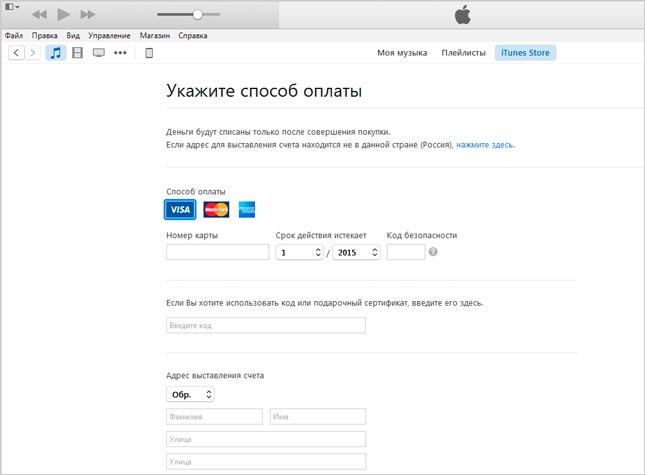 Если вам не требуется персональный домен (например, user@yourcompanyname.com) и вы можете работать с адресом электронной почты @icloud.com, iCloud может удовлетворить профессиональные требования к электронной почте.
Если вам не требуется персональный домен (например, user@yourcompanyname.com) и вы можете работать с адресом электронной почты @icloud.com, iCloud может удовлетворить профессиональные требования к электронной почте.
Фактически, iCloud Mail предлагает пользователям iOS, iPadOS и macOS несколько преимуществ. Веб-приложение легко получить и использовать. Обязанности по маршрутизации и настройке DNS за кулисами ложатся на Apple. Бремя регистрации, обслуживания и настройки частного домена устраняется. Почта хранится вне офиса и автоматически синхронизируется между устройствами. Добавить адрес электронной почты iCloud в приложение Apple Mail, будь то с помощью iPhone, iPad или Mac, так же просто, как и настроить учетную запись электронной почты, особенно с учетом того, что Apple предоставляет возможность автоматического включения учетной записи электронной почты в своем приложении Mail при связывании учетной записи iCloud. с устройством Apple.
Рабочие и операторы малого бизнеса должны оценить, насколько простота и надежность, обеспечиваемые почтой iCloud, избавляют от всех вышеупомянутых головных болей. Высвободившееся время и ресурсы можно вместо этого инвестировать в развитие и поддержание своего фактического бизнеса.
Высвободившееся время и ресурсы можно вместо этого инвестировать в развитие и поддержание своего фактического бизнеса.
яблоко
Gmail
Google Gmail предлагает то, что многие профессионалы считают сегодняшним де-факто стандартным адресом электронной почты,
Изображение:
Многие профессионалы являются приверженцами общепринятых стандартов. Как владелец бизнеса, ответственный за управление персоналом, среди прочего, я могу подтвердить, что в большинстве резюме кандидатов часто указываются адреса электронной почты Gmail. Профессионалы в области технологий уже давно привыкли использовать и делиться адресом Gmail, который стал своего рода стандартом де-факто.
Google, конечно же, отлично справляется с представлением, маршрутизацией и обслуживанием своей платформы Gmail, для которой доступны бесплатные учетные записи. Google также предлагает профессиональные версии, которые добавляют настраиваемую и безопасную корпоративную электронную почту, дополнительное облачное хранилище, видеовстречи и многое другое, начиная с 6 долларов США на пользователя в месяц.
В то время как учетные записи Gmail используют рекламу, в связи с которой обычно возникают некоторые проблемы с конфиденциальностью, отдельные операторы и небольшие офисы, которым требуется только основная электронная почта и которые хотят воспользоваться преимуществами кеша, которым обладает адрес Gmail, будут хорошо обслуживаться с использованием учетной записи Gmail. с iPhone, iPad и macOS. Учетные записи Gmail могут быть легко загружены в приложения Apple Mail на этих устройствах, и (как и в случае с учетными записями Apple iCloud) веб-приложение работает хорошо, а Google управляет внутренними задачами, которые обеспечивают надежную синхронизацию почты на нескольких устройствах.
Гугл
POP3/IMAP
Несмотря на то, что протоколы POP3 и IMAP теряют популярность, они остаются вариантами для пользователей Apple.
Изображение: iStockphoto
Учетные записи POP3 и IMAP раньше были одними из наиболее часто используемых серверных почтовых платформ. При регистрации частного доменного имени учетные записи POP3 и IMAP часто объединялись с последующими планами регистрации домена и услуг веб-хостинга.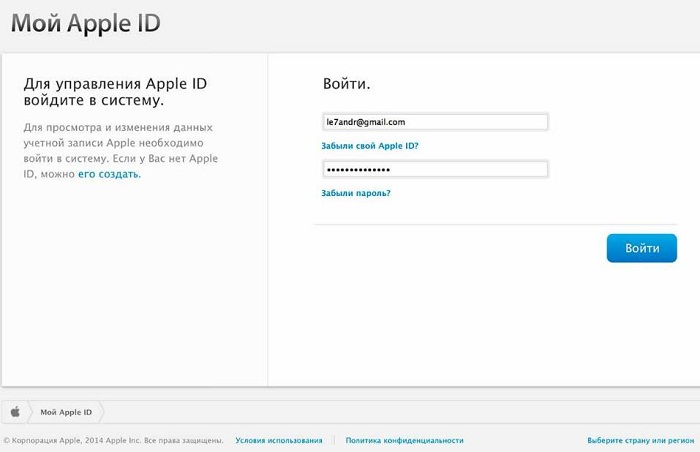
Хотя многие параметры POP3 и IMAP остаются доступными, эти технологии теряют популярность. POP3 иногда требует сложной настройки в каждом клиентском приложении электронной почты, таком как Apple Mail, и синхронизация между устройствами может быть медведем. Хотя IMAP обычно решает проблемы синхронизации почты на нескольких устройствах, при правильной настройке регистрация DNS и настройки сервера часто должны быть указаны владельцем бизнеса.
Индивидуальные предприниматели, малые офисы и организации среднего размера все чаще стремятся вместо этого сосредоточить время и энергию на управлении своим бизнесом, а терпимость к продолжению возни с учетными записями POP3 и IMAP снижается. Хотя они остаются вариантом — особенно в сочетании с регистрацией частного домена и планом хостинга — тем пользователям iPhone, iPad и Mac, которые все еще используют технологии POP3 и IMAP, следует подумать о переходе на более современные платформы. В некоторых случаях крупные узлы начали переносить пользователей, например, в Microsoft 365, поэтому дни POP3 и IMAP уже могут быть сочтены.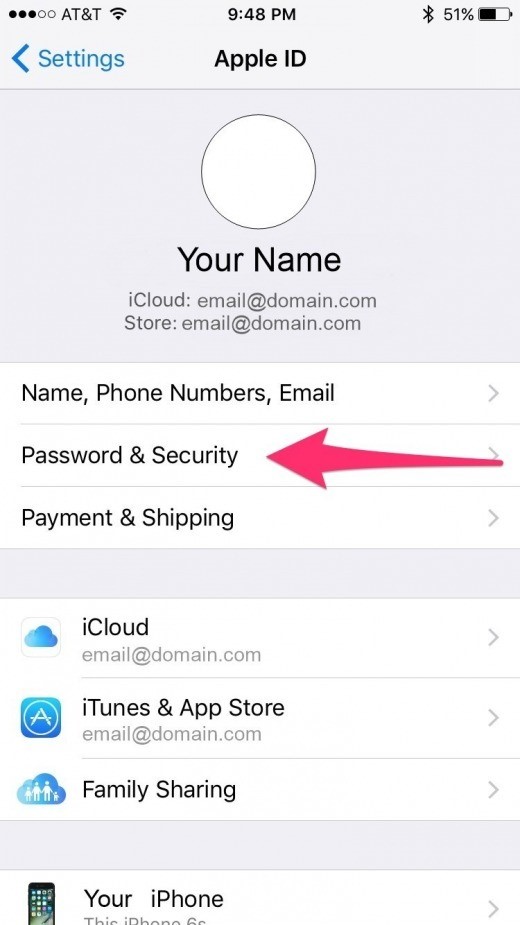
ХостГатор
Microsoft 365 Mail
Microsoft 365, ранее называвшийся Office 365, предоставляет надежную и надежную серверную службу электронной почты, которая хорошо работает с iOS, iPadOS и macOS.
Изображение: Microsoft
Заманчиво описать Microsoft 365 как Cadillac серверных почтовых платформ. Профессионалы могут использовать свой частный домен, в то время как Microsoft управляет тяжелым внутренним администрированием DNS и операциями сервера электронной почты, что позволяет синхронизировать электронную почту, информацию календаря, контакты и задачи на различных устройствах. Сравнения с Cadillac могут подразумевать премиальные расходы, а Microsoft 365 — выгодная сделка, учитывая все элементы.
С тарифными планами, начинающимися с 69,99 долларов США в год для личных планов и 5 долларов США за пользователя в месяц для бизнес-пользователей, обоснование подписки на Microsoft 365 не является рутиной. В дополнение к веб-версиям, мобильным и настольным версиям (в зависимости от версии подписки) популярных и распространенных приложений Office, включая Outlook, Word, Excel и PowerPoint, доступны подписки Microsoft 365, которые включают Teams для координации коммуникаций и видеособраний, OneDrive для облака хранилище и SharePoint для совместной работы.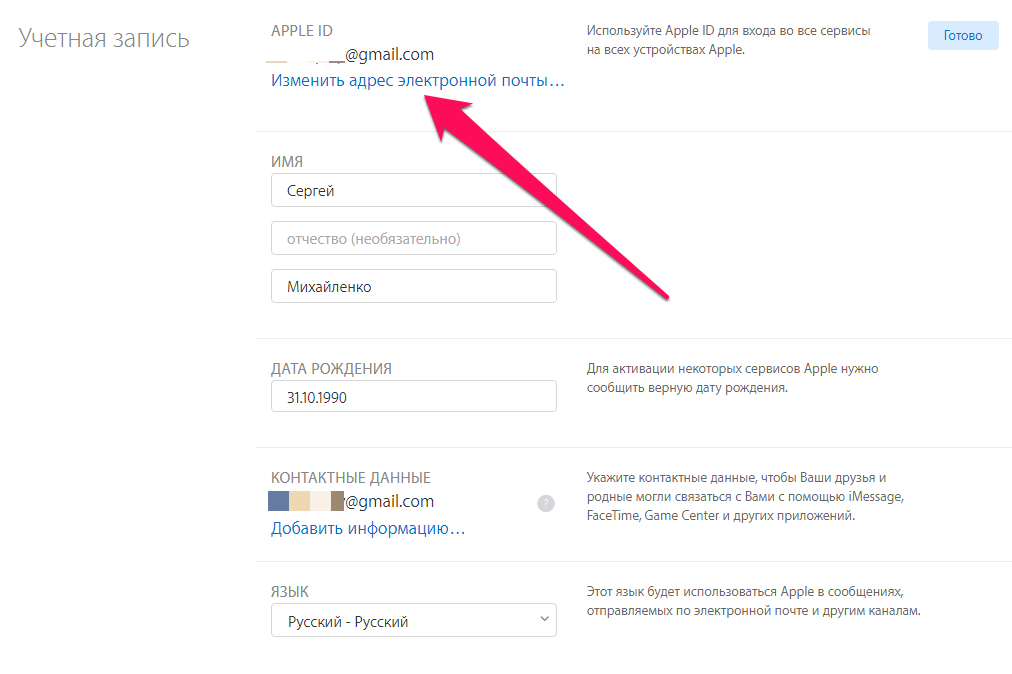
Учитывая активную работу Microsoft по поддержке конкурентоспособных версий своих приложений Office для iOS, iPadOS и macOS, а также то, что загрузка и установка этих приложений на эти устройства бесплатны и просты, трудно обосновать отказ от использования Microsoft 365. Дни столкновение голов Microsoft и Apple закончилось. Одна только почта Microsoft 365 оправдывает подписку пользователей Apple на эту службу; вишенкой на торте являются дополнительные приложения и сервисы.
Майкрософт
Эрик Эккель
Опубликовано:
Изменено:
Увидеть больше Программное обеспечение
Поделиться: Лучшие почтовые платформы для пользователей iPhone, iPad и Mac в 2021 году
Яблоко
Google
Майкрософт
малый и средний бизнес
Программного обеспечения
Выбор редактора
- Изображение: Rawpixel/Adobe Stock
ТехРеспублика Премиум
Редакционный календарь TechRepublic Premium: ИТ-политики, контрольные списки, наборы инструментов и исследования для загрузки
Контент TechRepublic Premium поможет вам решить самые сложные проблемы с ИТ и дать толчок вашей карьере или новому проекту.

Персонал TechRepublic
Опубликовано:
Изменено:
Читать далееУзнать больше
- Изображение: diy13/Adobe Stock
Программного обеспечения
Виндовс 11 22х3 уже здесь
Windows 11 получает ежегодное обновление 20 сентября, а также ежемесячные дополнительные функции. На предприятиях ИТ-отдел может выбирать, когда их развертывать.
Мэри Бранскомб
Опубликовано:
Изменено:
Читать далееУвидеть больше Программное обеспечение
- Изображение: Кто такой Дэнни/Adobe Stock
Край
ИИ на переднем крае: 5 трендов, за которыми стоит следить
Edge AI предлагает возможности для нескольких приложений. Посмотрите, что организации делают для его внедрения сегодня и в будущем.
Меган Краус
Опубликовано:
Изменено:
Читать далееУвидеть больше
- Изображение: яблоко
Программного обеспечения
Шпаргалка по iPadOS: все, что вы должны знать
Это полное руководство по iPadOS от Apple.
 Узнайте больше об iPadOS 16, поддерживаемых устройствах, датах выпуска и основных функциях с помощью нашей памятки.
Узнайте больше об iPadOS 16, поддерживаемых устройствах, датах выпуска и основных функциях с помощью нашей памятки.Персонал TechRepublic
Опубликовано:
Изменено:
Читать далееУвидеть больше Программное обеспечение
- Изображение: Worawut/Adobe Stock
- Изображение: Bumblee_Dee, iStock/Getty Images
Программного обеспечения
108 советов по Excel, которые должен усвоить каждый пользователь
Независимо от того, являетесь ли вы новичком в Microsoft Excel или опытным пользователем, эти пошаговые руководства принесут вам пользу.

Персонал TechRepublic
Опубликовано:
Изменено:
Читать далееУвидеть больше Программное обеспечение
Выбор почтового провайдера | Техническая поддержка Creative
Многие люди используют почтовую службу, предоставляемую их интернет-провайдером (например, CenturyLink или Comcast). Или то, что они имели в течение многих лет. Но это не всегда лучший вариант.
Электронная почта, предлагаемая вашим интернет-провайдером, особенно проблематична.
Что, если вы переедете или смените провайдера? Вы можете потерять свой адрес электронной почты — или
доплатите, чтобы сохранить его.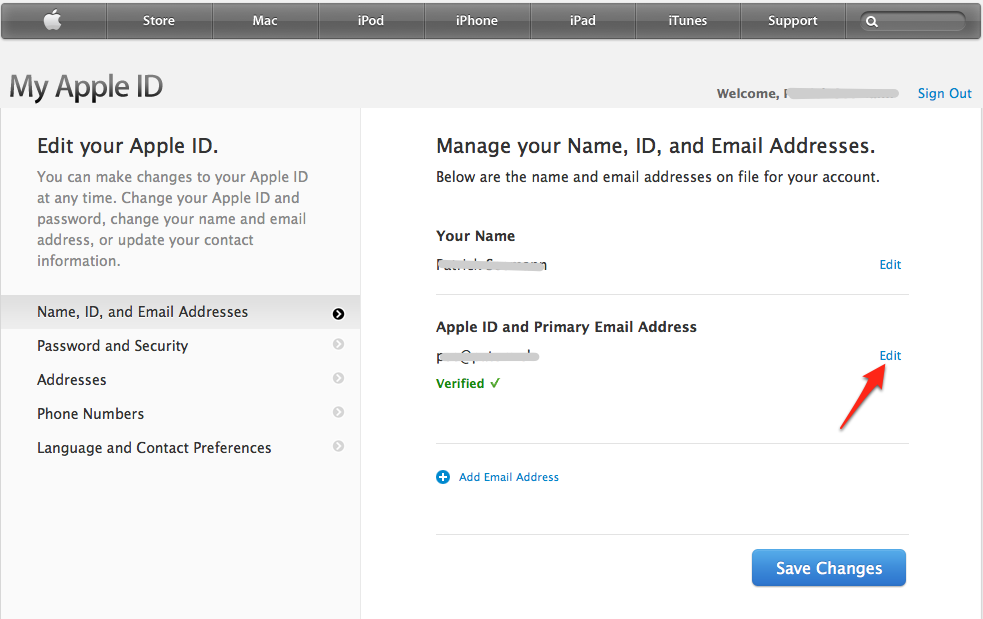 Даже электронная почта, предоставленная вашим веб-хостом (например,
Даже электронная почта, предоставленная вашим веб-хостом (например,
GoDaddy) может оставить желать лучшего.
Мы рекомендуем iCloud, Google (Gmail или Google
Apps) или Microsoft (Hotmail или Office 365) для пользователей Apple. Они напрямую поддерживаются всем оборудованием Apple и большинством других платформ. И они поддерживают современные стандарты электронной почты, которые синхронизируют ваши
входящие, отправленные и другие папки на всех ваших компьютерах и устройствах.
Вот небольшая информация о различных системах электронной почты
Веб-почта — самый простой тип электронной почты, и
хранит все сообщения на сервере электронной почты, чтобы вы могли получить к ним доступ из
везде, где есть интернет. Yahoo — яркий пример
сервис веб-почты. Но веб-браузер никогда не бывает таким полнофункциональным, как
специальное почтовое приложение, разработанное для вашего компьютера, смартфона или планшета.
У вас может не быть проверки орфографии, могут быть трудности с присоединением файлов и
вы не сможете легко сортировать почту или сохранять ее на будущее
ссылка.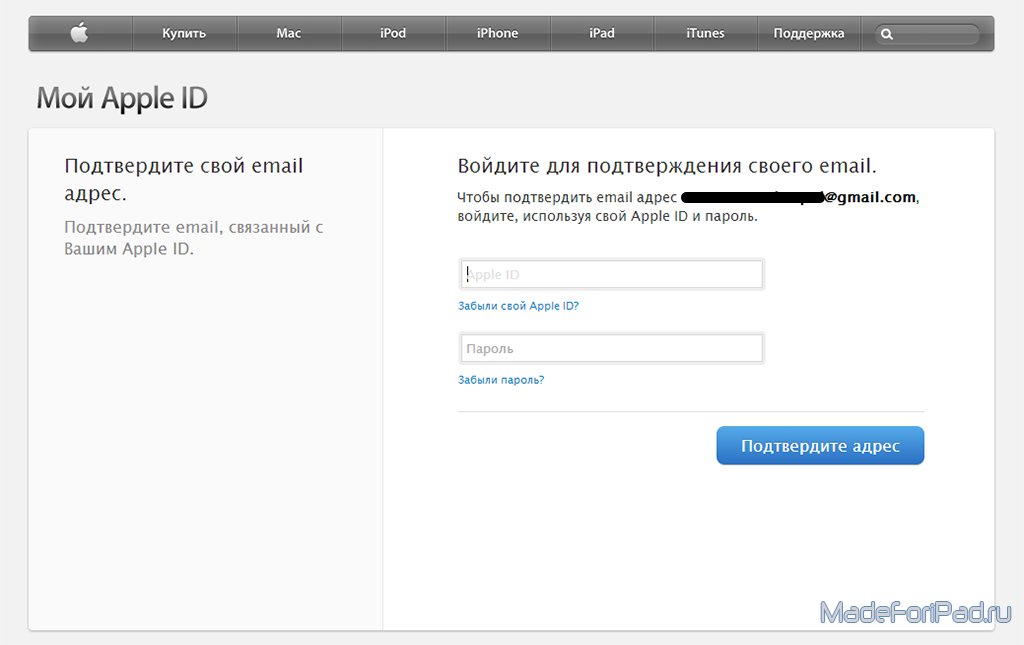 Некоторые провайдеры бесплатной веб-почты даже вставляют рекламу в вашу электронную почту.
Некоторые провайдеры бесплатной веб-почты даже вставляют рекламу в вашу электронную почту.
Сообщения!
При использовании веб-почты вы должны постоянно поддерживать веб-страницу в рабочем состоянии, иначе вы рискуете
пропало важное электронное письмо. Вам нужно будет войти на разные сайты, если
у вас есть несколько адресов электронной почты. И когда ваш почтовый ящик полон, вы
вынужден удалять сообщения. При таких жестких ограничениях мы никогда
порекомендуйте строго веб-систему электронной почты.
Почта POP загружает сообщения на ваш компьютер. Вы можете использовать
веб-почта или приложение электронной почты, такое как Mac Mail или Microsoft Outlook.
Но как только вы прочитали сообщение, оно может быть удалено с сервера в
неделя или две. Это делает важным резервное копирование вашего основного компьютера или
вы рискуете потерять свой почтовый архив.
POP (протокол почтового отделения) очень неудобен, если вы используете больше
чем один компьютер или устройство, поскольку оно не поддерживает двустороннюю синхронизацию. Все
Все
новые входящие сообщения будут доставлены на каждое устройство, и все они
кажутся непрочитанными, даже если вы читали их где-то еще. Если вы удалите
сообщение на настольном компьютере, оно может остаться на ноутбуке или
iPhone, где его необходимо снова удалить. Сообщения, которые вы отправляете, появляются только
устройство, используемое для их отправки. Аналогично, папки почтовых ящиков не отображаются на
все устройства. На самом деле, ни одно устройство или сервер не имеет всех сообщений.
вы отправили и получили.
IMAP и другие современные протоколы лучше . Ваш почтовый ящик, отправленная почта и другие
почтовые ящики находятся на сервере, а также синхронизировать их с копиями на вашем
компьютеры и устройства, такие как iPhone и iPad. Вы будете использовать выделенный
почтовое приложение (Mail или Outlook). Настройки Apple по умолчанию сохраняют все сообщения
на всех устройствах; Outlook в Windows можно настроить аналогичным образом.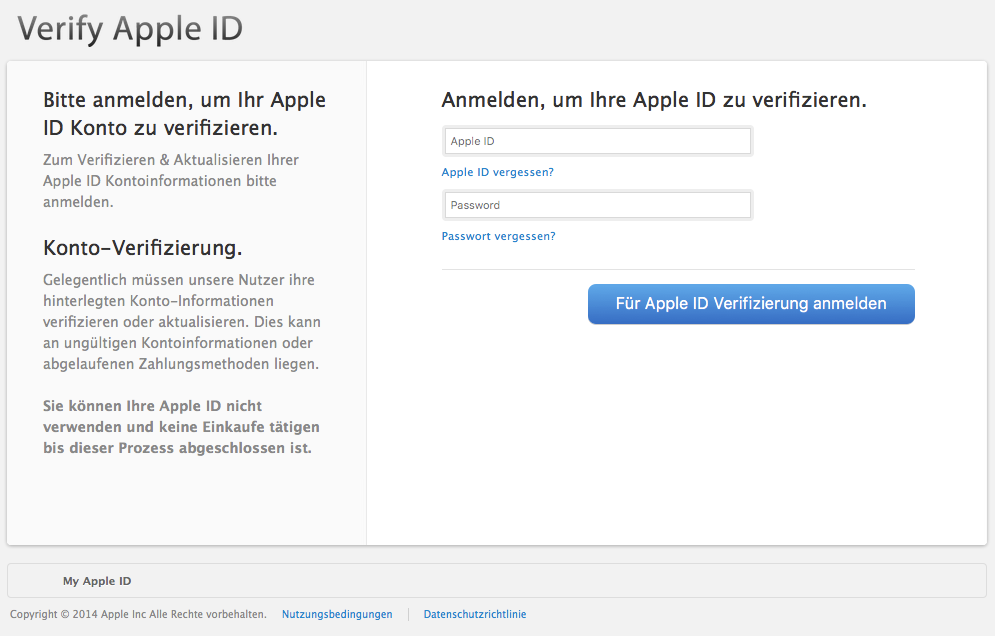
Если у вас несколько учетных записей электронной почты, вы увидите их все в
одно и то же приложение с общей адресной книгой и интерфейсом. Если вам нравится
сортировать электронную почту по папкам (почтовым ящикам), они также доступны на всех
устройства. Легко выполнять поиск по всем вашим сообщениям сразу или создавать их резервные копии.
Вот пример современных преимуществ. Предположим
вы получаете электронное письмо на свой офисный компьютер и отправляете ответ. Вы тоже
удалить нежелательную почту. Позже вы проверяете почту на домашнем компьютере или
на вашем iPhone. Вы увидите, что сообщение, которое вы получили на работе, было
помечено как прочитанное. И если вы посмотрите в поле «Отправленные», вы увидите свой ответ. А также
нежелательная почта уже удалена. Все, что вы делаете со своим почтовым ящиком,
отправленные элементы или черновики на одном устройстве будут выполняться на всех остальных, что делает
простое управление электронной почтой.
iCloud Google и Microsoft — лучший выбор для пользователей Apple
Все устройства Apple имеют встроенную поддержку iCloud, Google и Microsoft. Эти провайдеры также предоставляют отличные электронные письма IMAP и веб-интерфейсы. Что ты
Эти провайдеры также предоставляют отличные электронные письма IMAP и веб-интерфейсы. Что ты
выбирать?
iCloud. Бесплатная служба синхронизации Apple с iCloud включает дополнительную электронную почту с адресом @icloud.com. Любой может получить iCloud бесплатно, и он идеально подходит для пользователей Mac, iPhone и iPad. И iCloud делает гораздо больше, чем электронная почта – он также синхронизирует ваши контакты, календари, закладки и фотографии между
устройства. Вы получаете веб-текстовый процессор, электронные таблицы и приложения для презентаций, которые синхронизируются с приложениями на вашем устройстве Apple. И вы можете делиться календарями с другими пользователями Apple. Узнайте больше об iCloud, а затем настройте его на своем Mac, iPhone/iPad или ПК с Windows.
Gmail. Сервисы Google — отличное решение для
люди со смартфоном Android, но они также хорошо работают с Apple. Google включает IMAP с 15 ГБ хранилища как часть
их бесплатный сервис Gmail.


 пункт №2.
пункт №2.
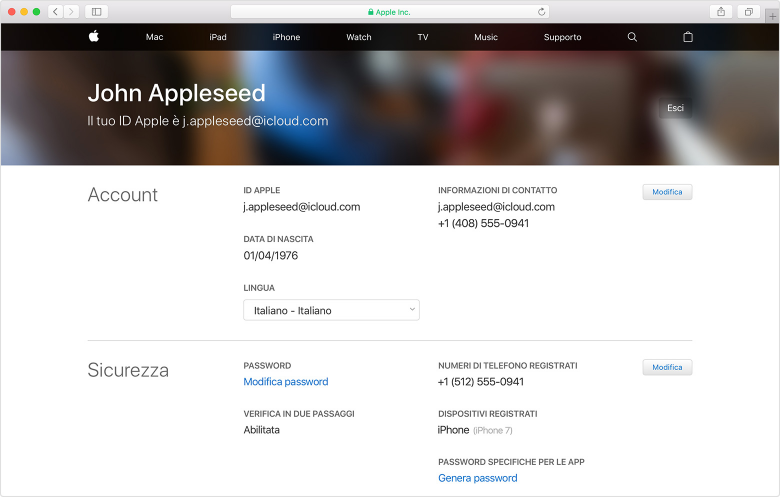
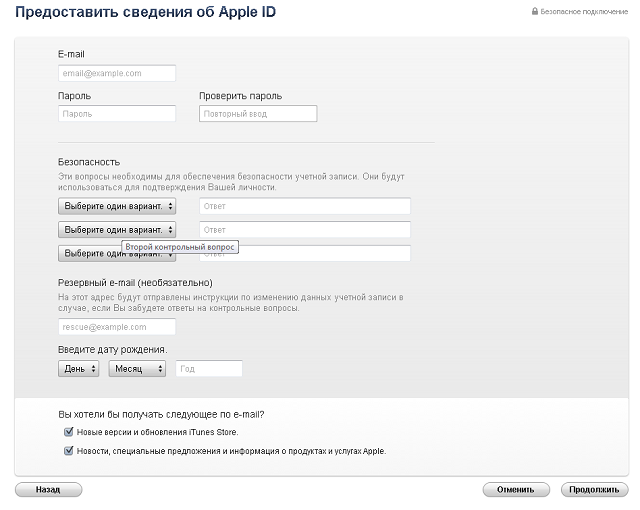 Мы отправим подтверждение на этот адрес. Не получили письмо?
Мы отправим подтверждение на этот адрес. Не получили письмо? Поэтому, будьте предельно внимательны и постарайтесь не допускать ошибок при вводе учетной информации.
Поэтому, будьте предельно внимательны и постарайтесь не допускать ошибок при вводе учетной информации.
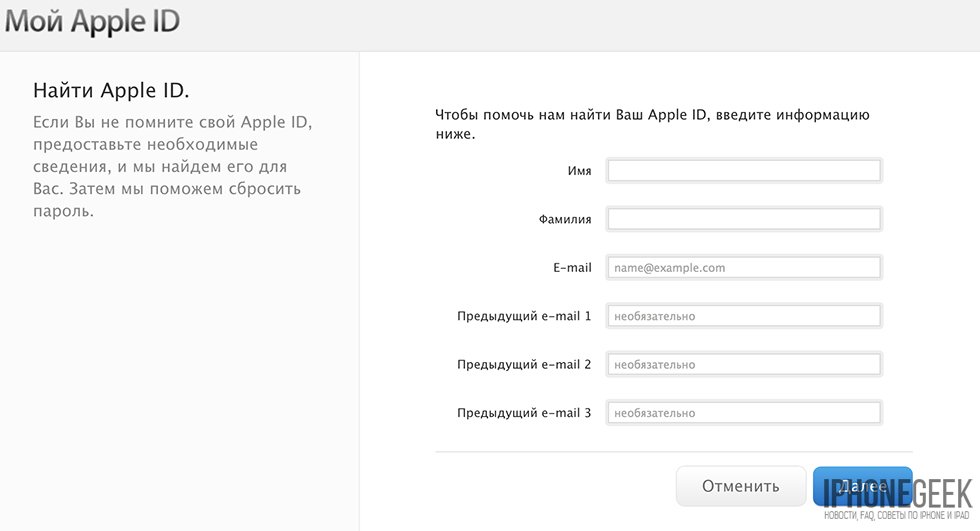
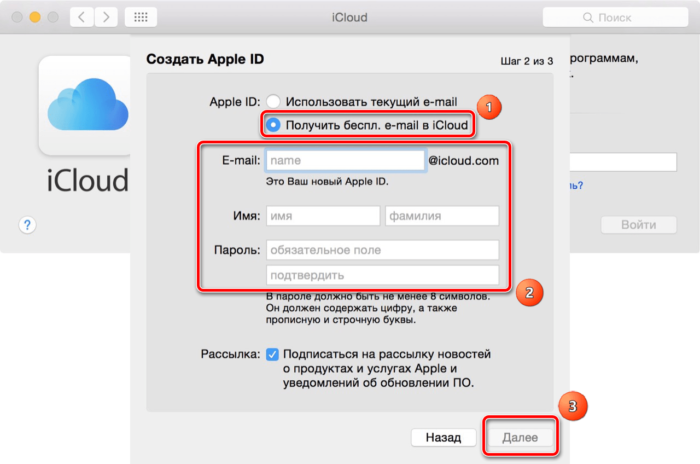 д.
д.
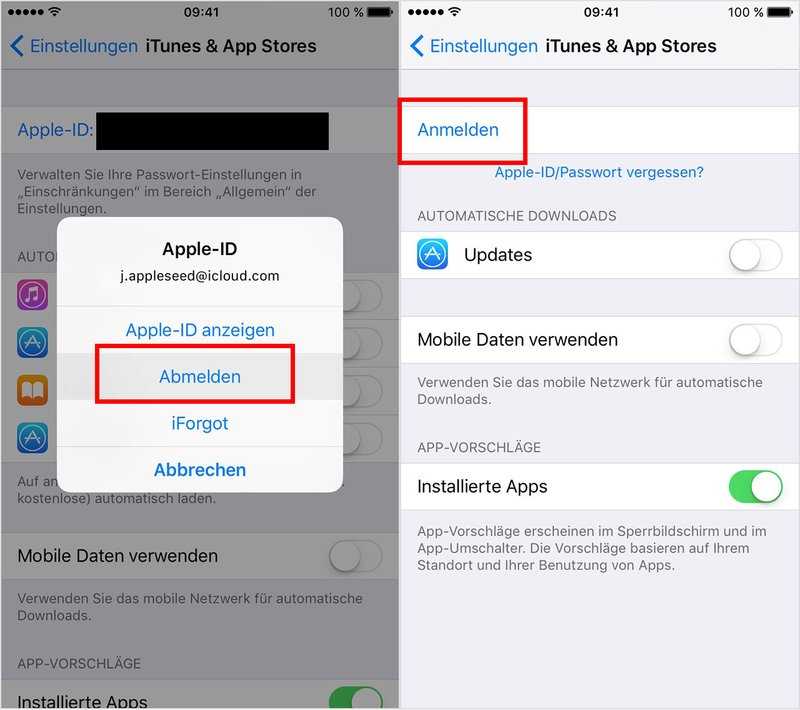

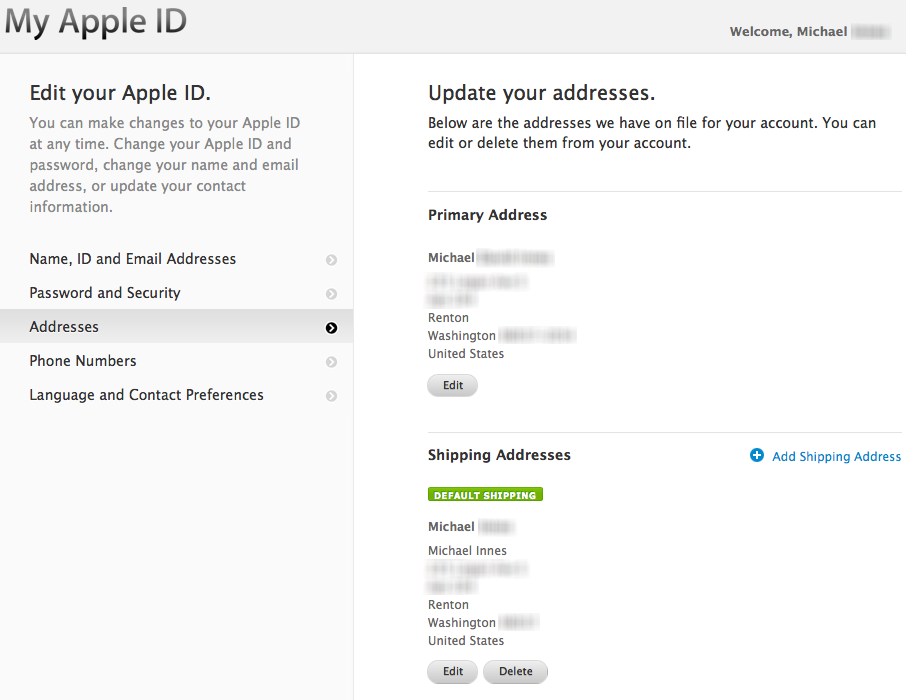
 Узнайте больше об iPadOS 16, поддерживаемых устройствах, датах выпуска и основных функциях с помощью нашей памятки.
Узнайте больше об iPadOS 16, поддерживаемых устройствах, датах выпуска и основных функциях с помощью нашей памятки.